Descarga de la imagen de instalación ISO de CentOS 8
Primero, visite el sitio web oficial de CentOS desde un navegador web. Una vez que se cargue la página, haga clic en ISO de DVD de CentOS Linux botón como se marca en la captura de pantalla a continuación.
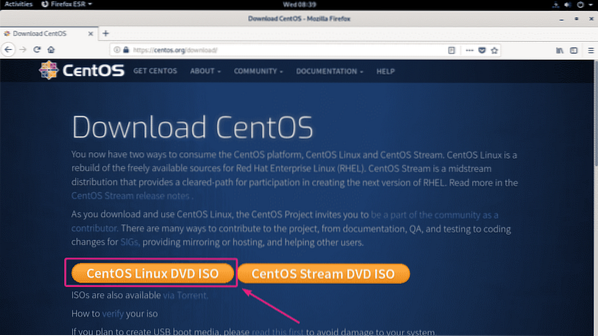
Ahora, haga clic en el enlace espejo que está geográficamente más cerca de usted.
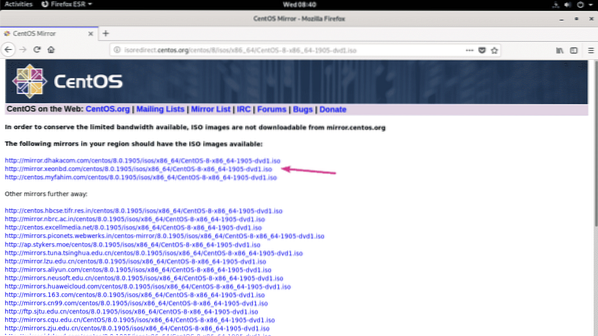
Ahora, haga clic en Guardar el archivo.
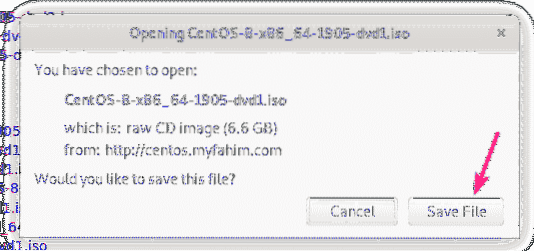
Su navegador debería comenzar a descargar la imagen de instalación ISO de CentOS 8. La descarga puede tardar un poco en completarse.
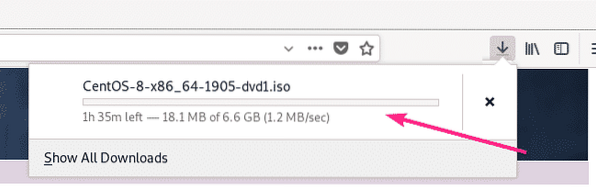
Traslado de la imagen ISO de CentOS 8 al grupo de almacenamiento KVM:
Una vez que se descargue la imagen ISO de CentOS 8, debe mover la imagen ISO a su grupo de almacenamiento KVM donde generalmente guarda todos sus archivos ISO. En mi caso, el pool de almacenamiento está en el camino / kvm / iso /.
Como puede ver, la imagen ISO de CentOS 8 está en la ~ / Descargas directorio.
$ ls -lh ~ / Descargas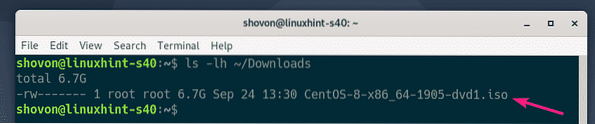
Ahora, mueva la imagen ISO de CentOS 8 al grupo de almacenamiento ISO de KVM (/ kvm / iso en mi caso) de la siguiente manera:
$ sudo mv ~ / Descargas / CentOS-8-x86_64-1905-dvd1.iso / kvm / iso /
Como puede ver, la imagen ISO de CentOS 8 se mueve al grupo de almacenamiento ISO de KVM.

Creación de una máquina virtual (VM) KVM usando Virtual Machine Manager:
Ahora, abra Virtual Machine Manager. Luego, haga clic derecho (mouse) en QEMU / KVM conexión y haga clic en Nuevo.
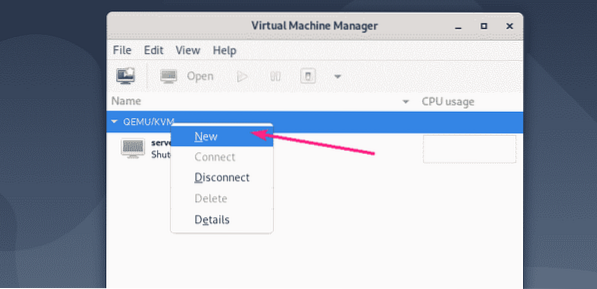
Ahora, seleccione Medios de instalación local (imagen ISO o CDROM) y haga clic en Hacia adelante.
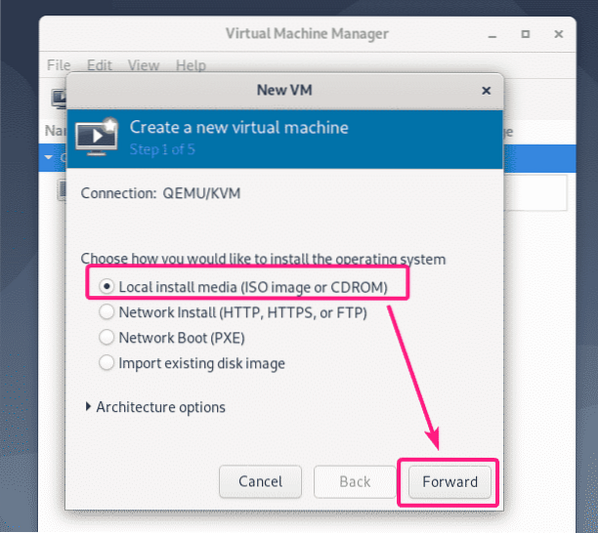
Ahora, haga clic en Navegar…
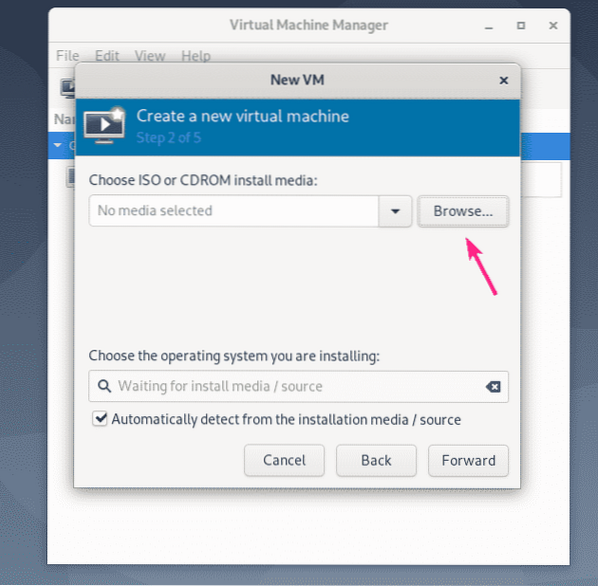
Ahora, seleccione la imagen ISO de CentOS 8 del grupo de almacenamiento ISO y haga clic en Elija Volumen.
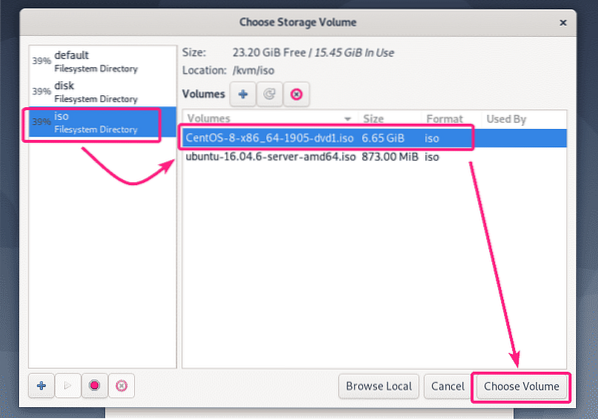
Ahora, desmarque Detectar automáticamente desde el medio / fuente de instalación, escribir sombrero rojo en el cuadro de búsqueda y seleccione Red Hat Enterprise Linux 8.0 (rhel8.0) de la lista.
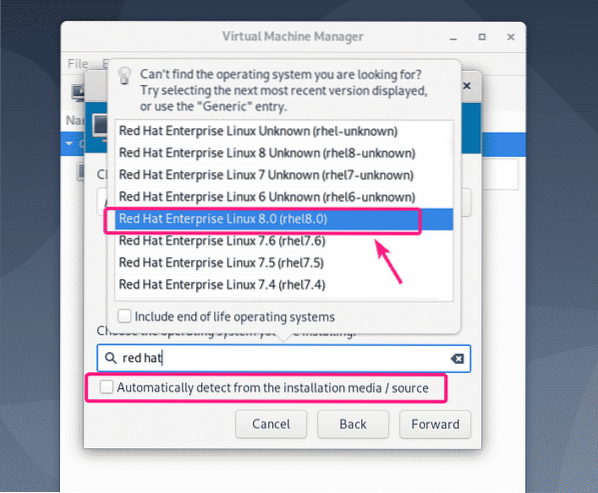
Luego, haga clic en Hacia adelante.
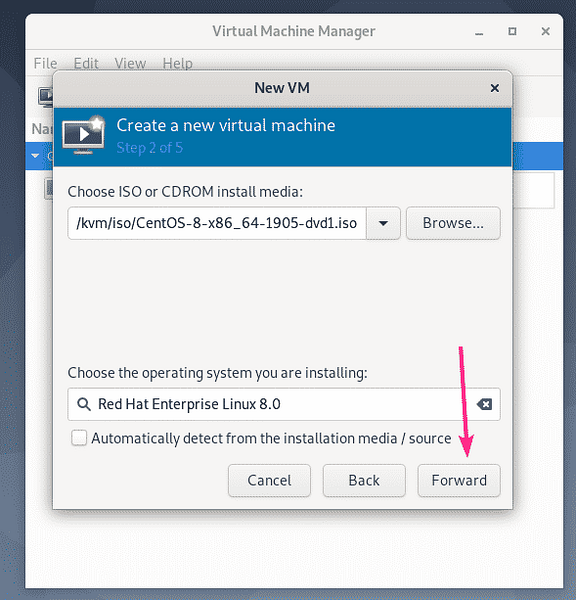
Ahora, escriba la cantidad de memoria que desea que tenga esta máquina virtual y la cantidad de CPU que se asignarán a la máquina virtual.
Para el servidor sin cabeza CentOS 8, 1 GB o 1024 MB es mas que suficiente.
Para el servidor CentOS 8 con GUI, al menos debe asignar 3-4 GB o 3072-4096 MB de memoria.
Una vez que haya terminado, haga clic en Hacia adelante.
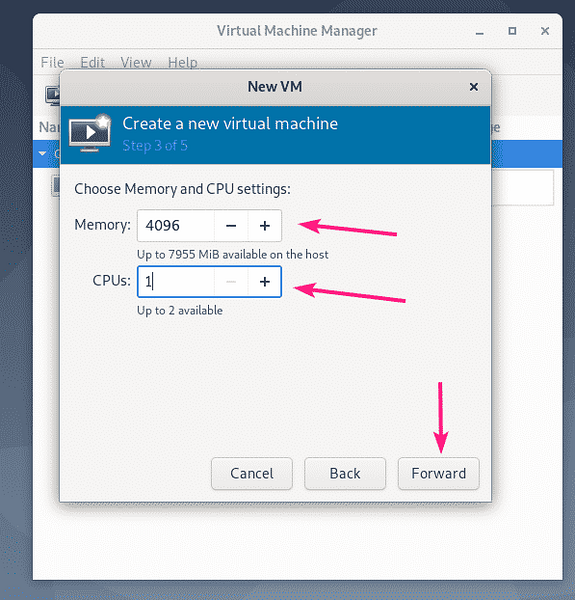
Ahora, debe crear un disco duro virtual para la máquina virtual.
El grupo de almacenamiento predeterminado donde se guardará la imagen del disco duro virtual es / var / lib / libvirt / images.
Si desea utilizar el grupo de almacenamiento predeterminado, seleccione Crea una imagen de disco para la máquina virtual y escriba el tamaño del disco duro virtual en GB y haga clic en Hacia adelante.

Si desea guardar la imagen del disco duro virtual en un grupo de almacenamiento diferente, seleccione Seleccionar o crear almacenamiento personalizado. Luego, haga clic en Gestionar…
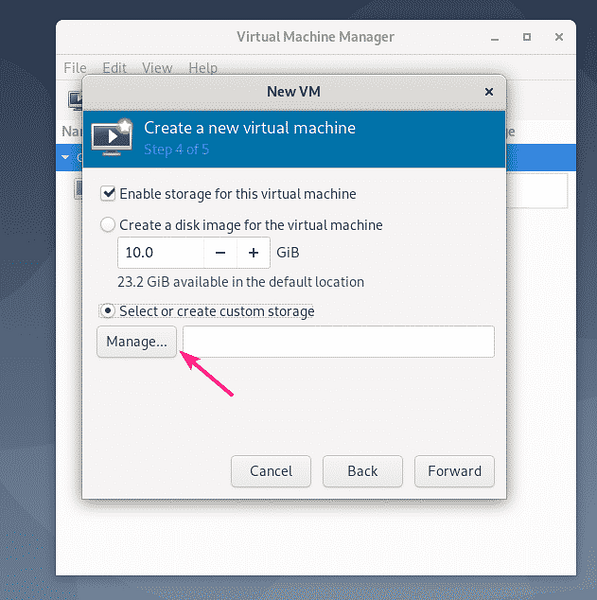
Ahora, seleccione su grupo de almacenamiento y haga clic en el + botón como se marca en la captura de pantalla a continuación.
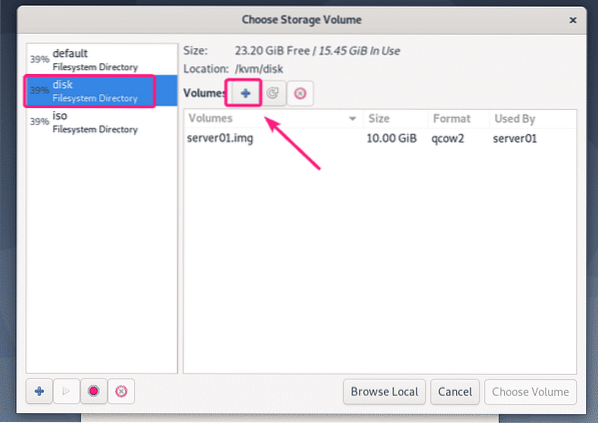
Ahora, escriba un Nombre del archivo del disco duro virtual. Además, escriba el Máxima capacidad en GB.
Para el servidor sin cabeza de CentOS 8 y el servidor con GUI, 20 GB son suficientes para la mayoría de los propósitos.
Una vez que haya terminado, haga clic en Terminar.
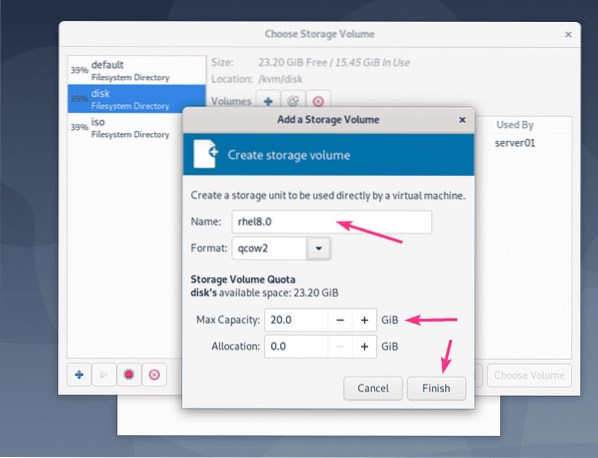
Se debe crear la imagen del disco duro virtual. Ahora, seleccione la imagen del disco duro virtual y haga clic en Elija Volumen.
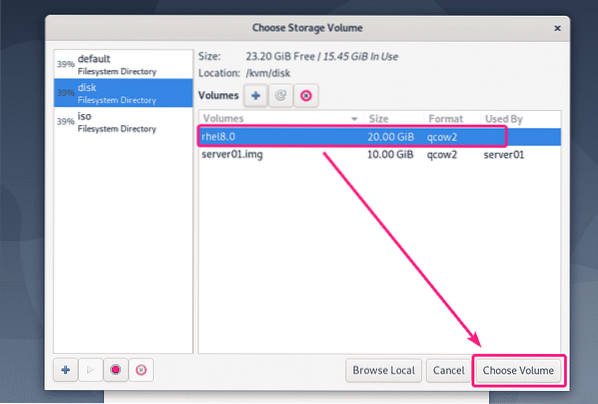
Luego, haga clic en Hacia adelante.
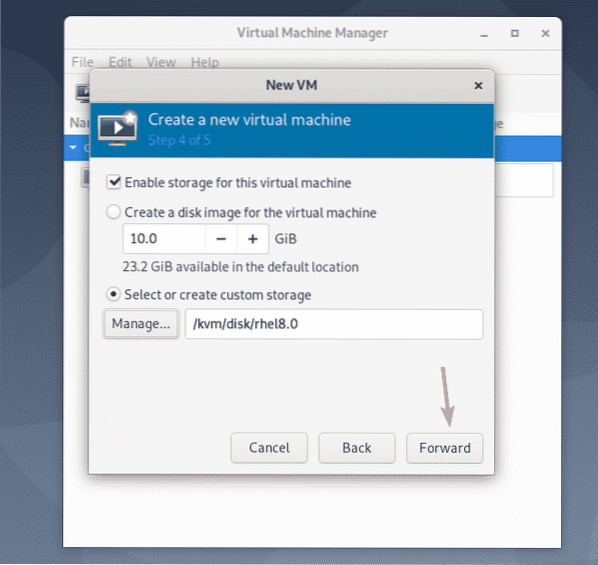
Ahora, escriba un nombre para la máquina virtual y haga clic en Terminar.
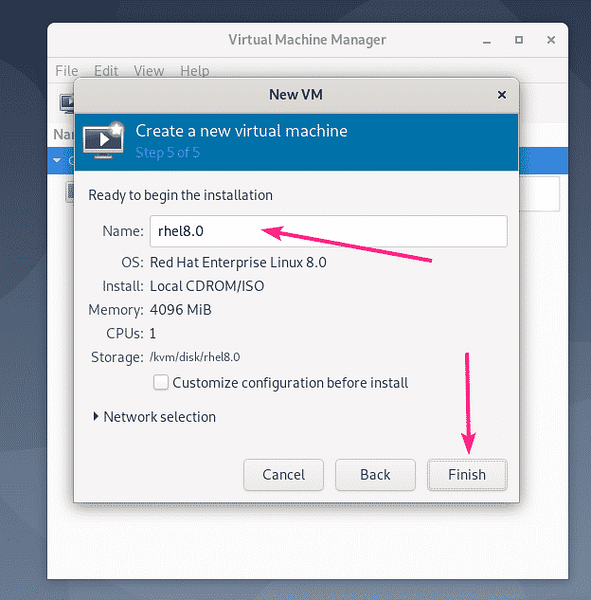
Se debe crear una nueva VM.
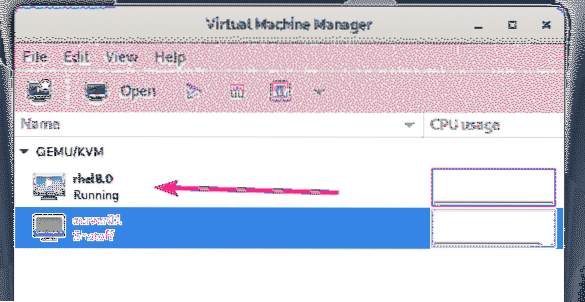
La máquina virtual debería iniciarse y arrancar automáticamente en la imagen de instalación ISO de CentOS 8, como puede ver en la captura de pantalla a continuación.
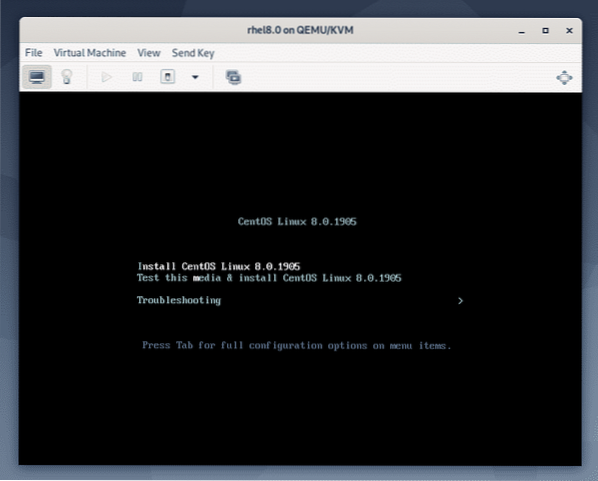
Instalación de CentOS 8 en KVM / QEMU VM:
Ahora, seleccione Instalar CentOS Linux 8.0.1905 de la lista y presione
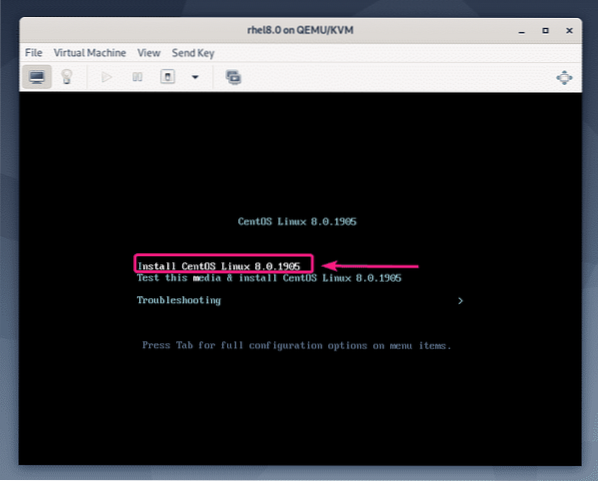
Ahora, seleccione su idioma y haga clic en Continuar.
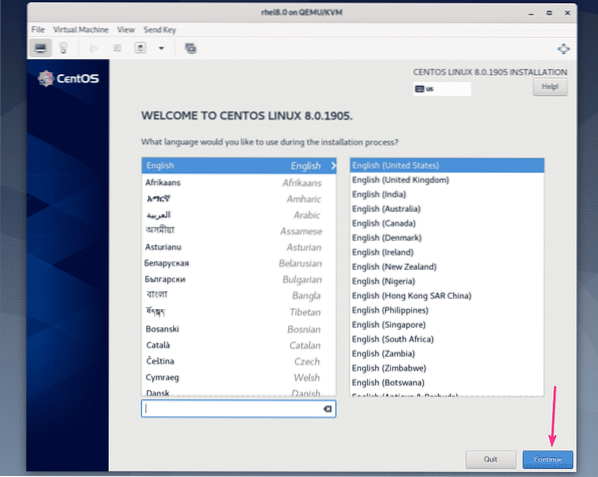
Ahora, haga clic en Destino de instalación.
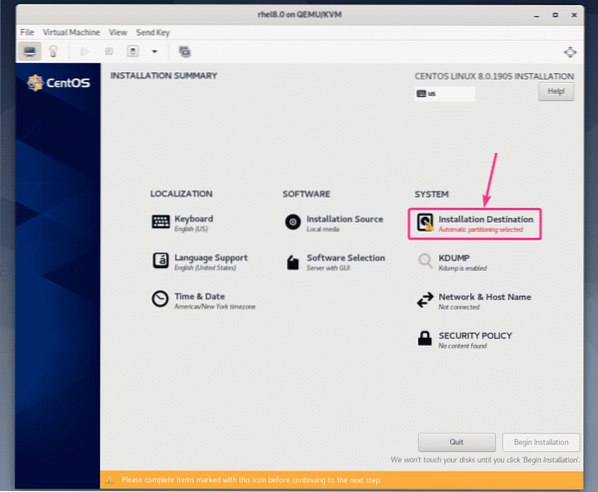
Ahora, seleccione el disco duro virtual, seleccione Automático de Configuración de almacenamiento sección y haga clic en Hecho.
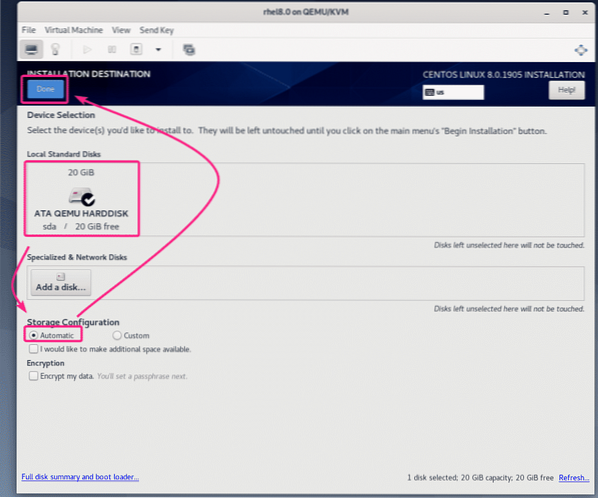
Ahora, haga clic en Nombre de red y host.
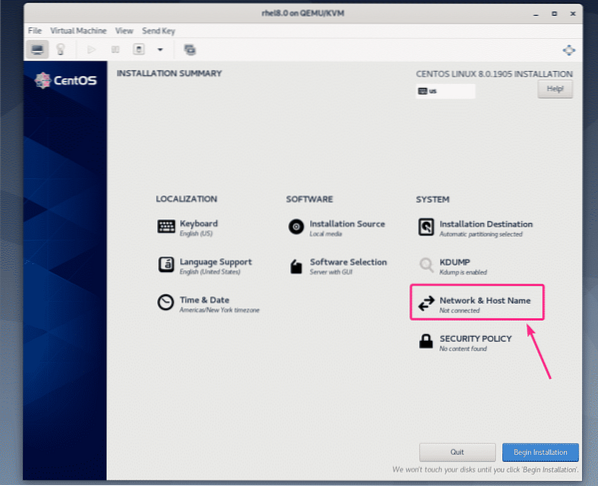
Escriba un nombre de host y haga clic en Solicitar.

Ahora, haga clic en el botón de alternar en la esquina superior derecha para activar el adaptador de red. Una vez que la red esté activada, haga clic en Hecho.
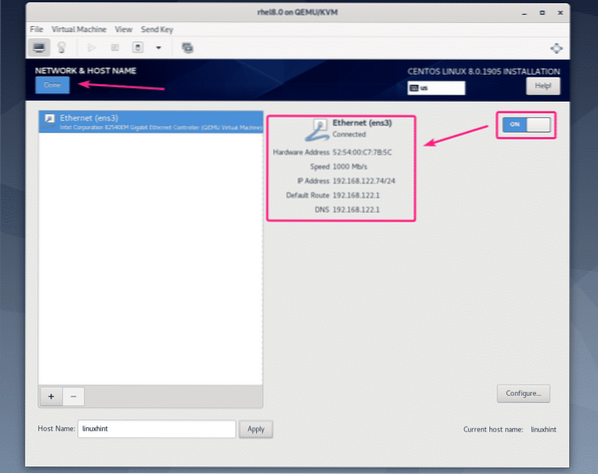
Si desea configurar su zona horaria, haga clic en Hora Fecha.
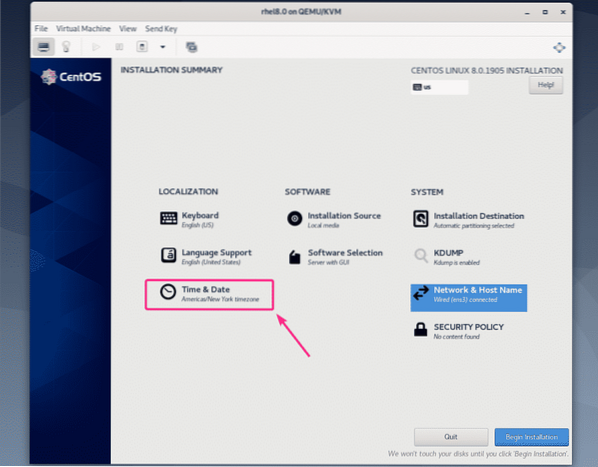
Ahora, seleccione su Región y Ciudad y haga clic en Hecho.
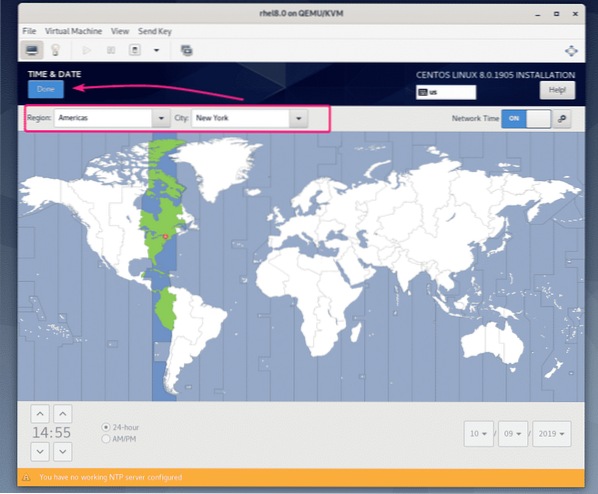
Si desea instalar el servidor CentOS 8 con una interfaz gráfica de usuario, no tiene que hacer nada más.
Si desea instalar el servidor sin cabeza CentOS 8, haga clic en Selección de software.
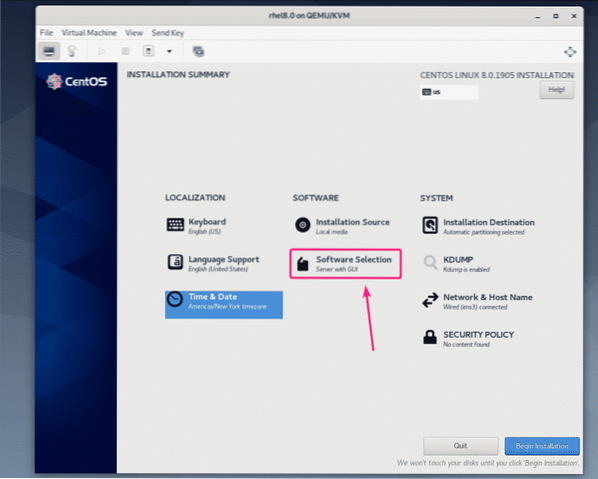
Ahora, seleccione Servidor y haga clic en Hecho.
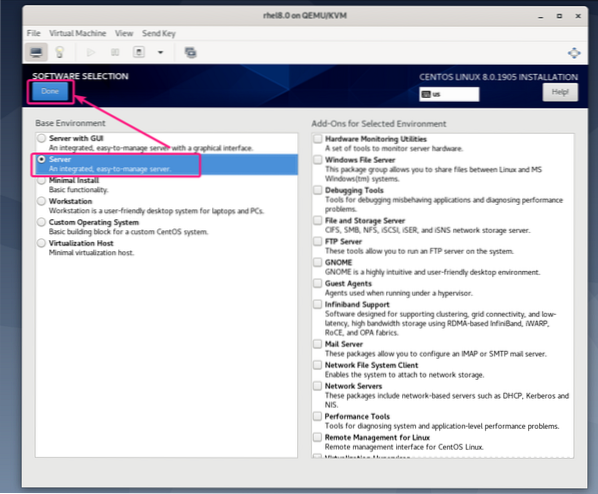
Una vez que esté feliz, haga clic en Comience la instalación.
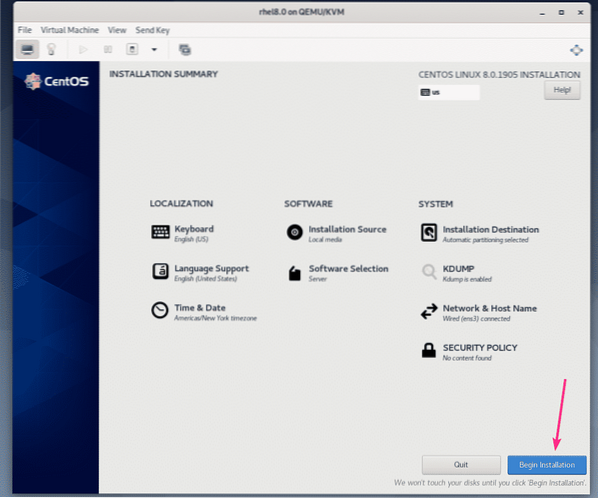
La instalación debería comenzar.
Ahora, debe crear un nuevo usuario de inicio de sesión. Para hacer eso, haga clic en Creación de usuarios.
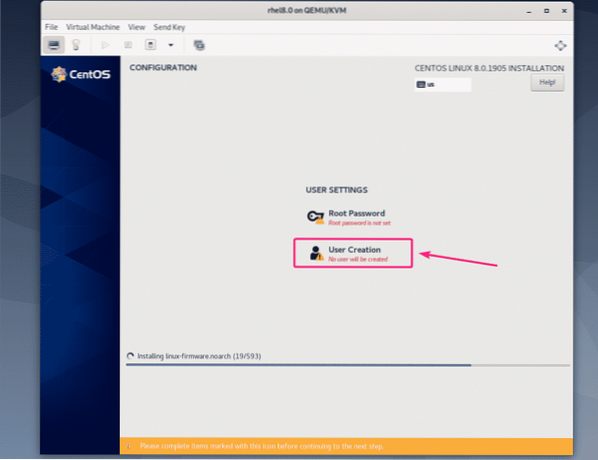
Escriba su información personal, marque Hacer que este usuario sea administrador y haga clic en Hecho.
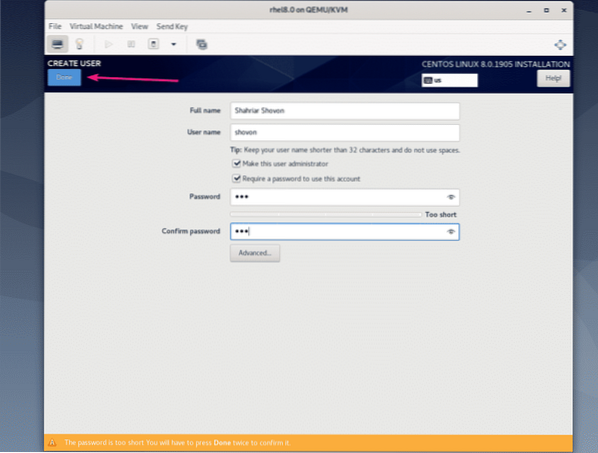
La instalación debería continuar.
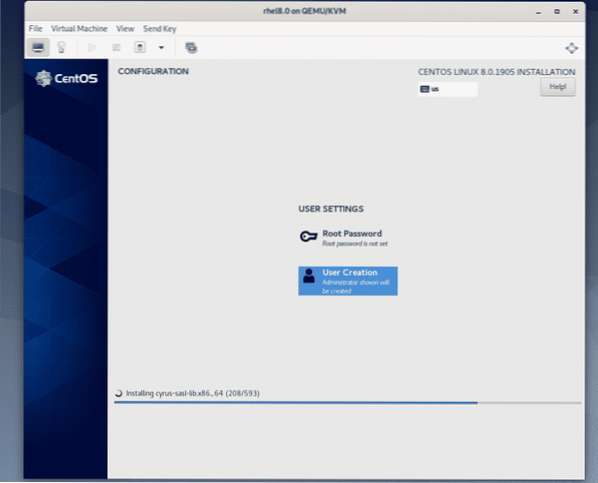
Una vez que se complete la instalación, haga clic en Reiniciar.
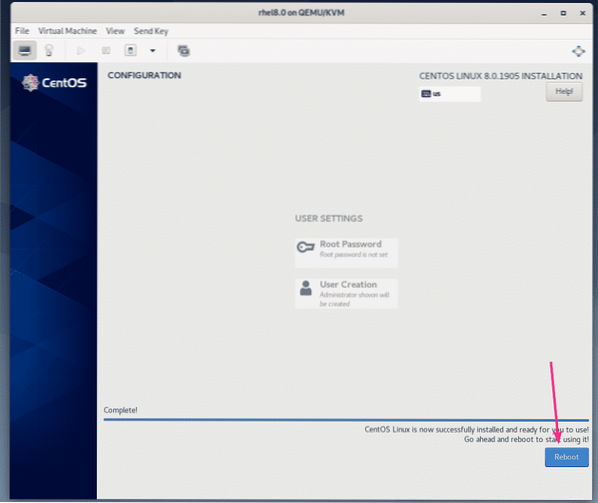
Una vez que CentOS 8 arranca desde el disco duro virtual, puede iniciar sesión con el nombre de usuario y la contraseña que estableció durante la instalación.
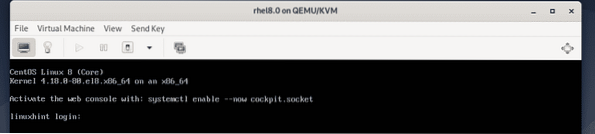
Como puede ver, estoy usando CentOS 8 y la versión del kernel de Linux es 4.18.0.
$ cat / etc / redhat-release$ uname -r
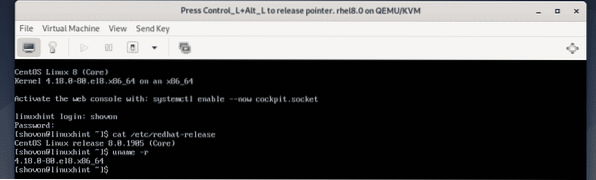
Entonces, así es como instala CentOS 8 en la máquina virtual KVM / QEMU. Gracias por leer este artículo.
 Phenquestions
Phenquestions


